Częsty problem dotyczący taskeng.exe wyskakiwanie losowo dla wielu użytkowników stało się dość irytującym problemem.
The taskeng.exe wyskakujące okienko wyświetla się przed innymi aktywnymi oknami przerywającymi aktywność użytkownika.
Dla przypomnienia Taskeng.exe to harmonogram zadań odpowiedzialny za śledzenie zadań ustawionych do uruchomienia przez użytkownika. Harmonogram zadań wyświetla je tylko wtedy, gdy jest to konieczne.
Dlaczego taskeng ciągle się pojawia?
Taskeng.exe wyskakujące okienka mogą być wywoływane przez infekcje złośliwym oprogramowaniem, w takim przypadku naprawienie problemu jest konieczne.
Jeśli do wyskakującego okienka dołączony jest komunikat informujący, że system Windows nie może znaleźć pliku .exe, oznacza to wyraźne wskazanie, że alarmy są wywoływane przez wirusa. Upewnij się, że poprawnie wpisałeś nazwę pliku, a następnie spróbuj ponownie.
Następnie przedstawiamy kilka metod rozwiązania problemu z wyskakującym okienkiem taskeng.exe.
4 metody blokowania alertów taskeng.exe
- Uruchom system Windows w trybie awaryjnym i wykonaj skanowanie w poszukiwaniu wirusów
- Wykonaj czysty rozruch
- Blokuj User_Feed_Synchronization
- Zablokuj OfficeBackgroundTaskHandlerRegistration
1. Uruchom komputer w trybie awaryjnym i wykonaj skanowanie w poszukiwaniu wirusów
Po pierwsze, zacznij od otwarcia systemu Windows w trybie awaryjnym.
Następnie należy wykonać skanowanie antywirusowe za pomocą skanera bezpieczeństwa Microsoft, który można pobrać bezpośrednio ze strony internetowej Microsoft.
Pamiętaj, że usunięcie zainfekowanych plików może spowodować utratę danych.
2. Wykonaj czysty rozruch
Wykonanie czystego rozruchu daje możliwość znalezienia głównych przyczyn problemów.
Aby ukończyć ten proces, wykonaj następujące kroki:
- Kliknij prawym przyciskiem myszy Początek przycisk, a następnie kliknij Szukaj
- Rodzaj msconfig na pasku wyszukiwania i naciśnij Enter
- Wybierz Usługi a następnie zaznacz pole obok Ukryj wszystkie usługi Microsoft, następnie kliknij Wyłącz wszystkie

- Idź do Uruchomienie sekcji i kliknij Otwórz Menedżera zadań
- Wybierz każdy program, który podejrzewasz o uszkodzenie, a następnie wybierz Wyłączyć
- Wyjdź z Menedżera zadań i kliknij dobrze w oknie konfiguracji systemu
- Po wykonaniu wszystkich tych zadań uruchom ponownie komputer i sprawdź, czy coś się zmieniło.
Jeśli to nie zadziała, wróć do Usługi i włącz wszystkie wyłączone programy.
— ZWIĄZANE: Pełna poprawka: Menedżer zadań powoli się otwiera lub odpowiada
3. Blokuj User_Feed_Synchronization
Próba wyłączenia User_Feed_Synchronization to rozwiązanie, aby zatrzymać wyskakujące okienko, które warto wypróbować. Aby to zrobić, musisz wykonać następujące kroki:
- Naciśnij klawisze R + Windows na klawiaturze> wpisz taskschd.msc i naciśnij Enter
- Znajdź bibliotekę harmonogramu zadań w nowo otwartym oknie, kliknij ją prawym przyciskiem myszy, rozwiń Widok i wybierz Pokaż ukryte zadania
- Teraz możesz znaleźć Synchronizacja_pliku_użytkownika w środkowym okienku, po którym następuje seria cyfr i liter
- Sprawdź Historia Sekcja. Jeśli znajdziesz serię wydarzeń, naciśnij Wyłączyć przycisk w prawym okienku
4. Zablokuj OfficeBackgroundTaskHandlerRegistration
Czasami wyskakujące okienko może być spowodowane problemem z pakietem Microsoft Office.
Aby powstrzymać Microsoft Office od pojawienia się tego błędu, musisz go wyłączyć OfficeBackgroundTaskHandlerRegistration z Harmonogramu zadań.
Wykonaj następujące kroki:
- Naciśnij klawisze R + Windows na klawiaturze> wpisz taskschd.msc i naciśnij przycisk Enter
- Znajdź bibliotekę harmonogramu zadań w nowo otwartym oknie, kliknij ją prawym przyciskiem myszy, rozwiń Widok i wybierz Pokaż ukryte zadania
- Kliknij dwukrotnie na M.icrosoft folder, a następnie kliknij dwukrotnie plik Gabinet teczka
- Wybierz OfficeBackgroundTaskHandlerRegistration i wyłącz go z prawego panelu

- Następnie wybierz OfficeBackgroundTaskHandlerLogin i wyłącz go z prawego panelu
Mamy nadzieję, że te metody były pomocne. Jeśli masz inne poprawki, inne niż nasze, możesz je udostępnić w sekcji komentarzy poniżej.

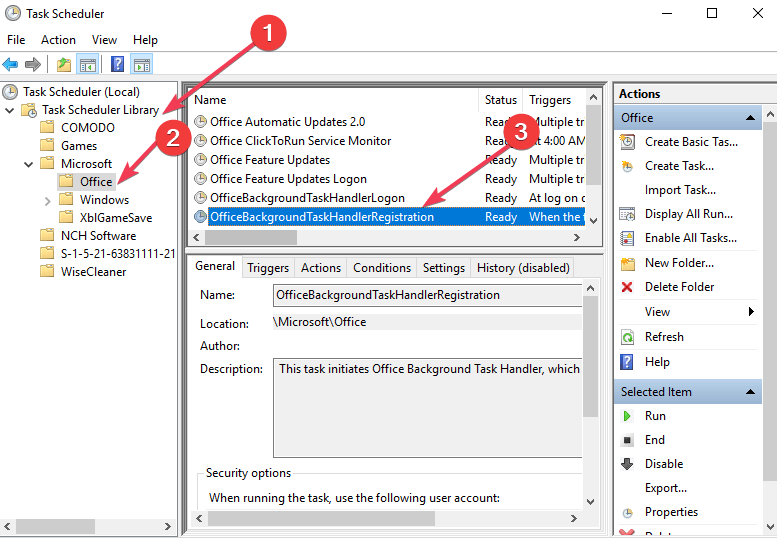




![Windows 10 automatycznie loguje się do ostatniego użytkownika [FIX]](https://pogotowie-komputerowe.org.pl/wp-content/cache/thumb/27/ac58c4a1bacb827_150x95.jpg)